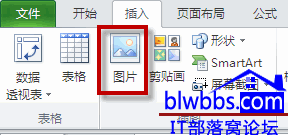很多excel工作表在制作的时候都需要用图片来衬托,如果只有简单的文字和数据有时候看着excel工作表非常的单调,或许在某个位置插入一个小图片,就会让excel工作表看着与众不同了,excel2013中插入图片的方法基本上和前面的几个版本一样。
1、我们打开excel工作簿以后,选择插入选项卡,然后选择插图区域的图片按钮,如图1所示。

图1
2、在弹出的插入图片对话框中,我们选择需要插入的图片,然后单击插入按钮,如图2所示。
如何在excel 2013中添加页眉和页脚
我们在Word中经常会用到页眉和页脚,同样我们在excel中也可以给表格添加页眉页脚,我们在excel2013中添加页眉和页脚的方法也非常的简单,和以前的旧版本一样。1、我们打开excel表格以后,选

图2
3、这时我们就可以看到我们插入在excel工作表中的图片了,如图3所示。

图3
同时我们还可以选中图片,利用excel图片工具对excel2013中插入图片进行美化和修改,即使我们不使用PS类的专业图像处理软件也可以在excel2013中对图片进行处理。
如何给excel 2013工作表设置背景
在Word中我们可以给文档设置背景,同样在excel中我们也可以给excel文档设置背景,但是有一点是,excel文件是没有办法添加水印的,有时候我们可以通过设置excel表格背景来充当水印,下面就是